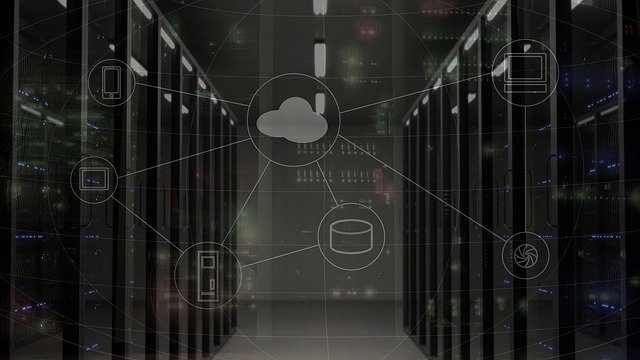こんにちは、フルスタックエンジニアのryuです。
今回の記事では、Dockerを使ってphpの環境を構築する方法を解説します。phpの動作環境を自分で構築するのは面倒なので、Dockerを使って簡単に構築しましょう。Dockerfileを作成して起動すればphpが動作する環境を構築することができます。
目次
Dockerを使ってphpの環境を構築する方法
どうやってphpの環境を構築すればいいの・・・?
今回の記事では、Dockerを使ってphpの環境を構築する方法を解説します。Dockerを使用すればphpの環境が簡単に構築することができます。手順は以下の通りです。
- php用のDockerfileを作成
- Dockerfileをビルド
- コンテナを起動
- phpの動作を確認する
今回の記事は、こちらの記事を参考にしております。php (docker.com)
では、詳しく解説します。
php用のDockerfileを作成する
まず、php用のDockerfileを作成します。Dockerfileとは、コンテナを起動させるための基となるファイルです。phpの環境を構築するための情報を記載します。
ファイルの中身は以下の通りです。
FROM php:7.2-apache
COPY . /var/www/html/また、起動させる用のphpファイルも作成しておきましょう。
<?php
phpinfo();
?>Dockerfileについて詳しく分からない方はこちらの記事を参考にしてください。
Dockerfileとは?【初心者向け】書き方やイメージの作成方法を解説【Docker入門④】
今回のDockerfileはphpのイメージを持ってきて、ローカルのindex.phpファイルをコピーしています。
Dockerfileをビルドしてphpのコンテナを起動させる
次にdockerfileをビルドしてphp環境のコンテナを起動させます。
コマンドは以下の通りです。コマンドはDockerfileがあるディレクトリで実行しましょう。
docker build -t php-app .ビルドを開始するとDockerHubよりphpのイメージをpullします。
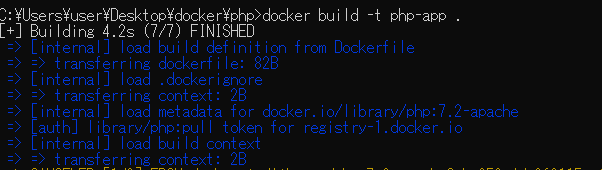
イメージのビルドが完了したら、コンテナを起動します。
docker run -d -it -p 80:80 --rm php-app
“-p”のオプションを使って、ローカルの80番ポートとコンテナの80番ポートを紐づけます。コンテナが正常に起動したら完了です。
phpが動作しているか確認する
最後に、phpが動作しているか確認しましょう。ブラウザから、「http://loclahost」にアクセスしてみましょう。アクセスすると、phpinfoの画面を表示することができます。
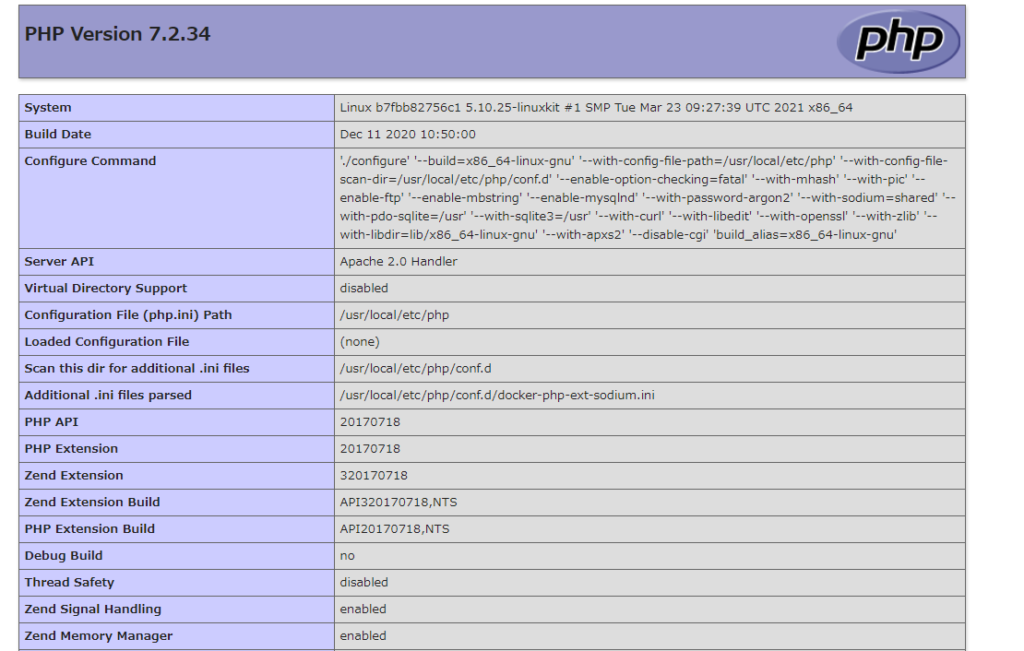
正常に動作できたら完成です!
もし不具合がある場合はログを確認してみましょう。
docker ps
→コンテナ名を確認
docker logs [コンテナ名]
→ログを確認もしエラーが発生していると、原因がログに出ます。
Dockerを使ってphpの環境作成まとめ
今回の記事では、Dockerを使ってphpの環境を作成しました。まとめると以下のようになります。
- phpのDockerfileを作成
- Dockerfileをビルドしてコンテナ起動
- phpの動作を確認する
phpの環境作成は面倒なので、Dockerを活用すると便利です。ぜひ覚えておきましょう。
当ブログでは、インフラに関する技術を発信しているので興味のある方は是非ご覧ください。
さらにDockerを勉強したい方は、こちらの動画や参考書がオススメです。
ゼロからはじめる Dockerによるアプリケーション実行環境構築